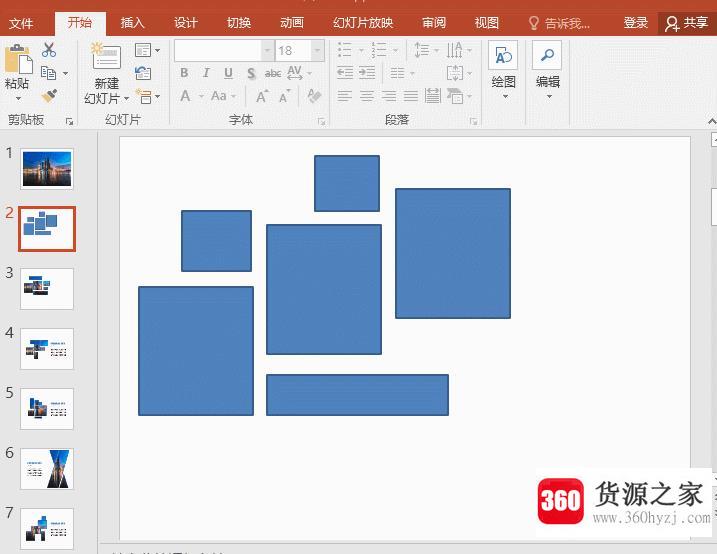怎么在两个excel表格中查找重复项
关注:94 发布时间:2021-10-30 11:46:11
导语本文整理了怎么在两个excel表格中查找重复项经验知识,帮助您全面了解,小白也能成为高手,跟随小编一起来看一看吧!
有时我们可能会在两个工作表中发现重复的记录。当数据记录较多时,一定要找到重复项。下面小系列就跟大家分享一下查看重复记录数据的方法,希望对你有帮助。
详细介绍方法/步骤
现在有两个工作表。,其中有些数据是重复的。
方法1:表1中的b2单元格,输入if函数"=if(countif(sheet2!a:a,a1)=1,“重复”,“不重复”)。
输入公式后,回车键,可以看到b2单元格显示的结果是“重复”。
将鼠标放在b2单元格的右下角。当出现如图所示的十字符号时,按住鼠标左键,下拉到数据末尾。
这是填充后的渲染。
单击工具栏中的数据,然后单击筛选打开重复项下拉箭头,筛选出所有重复项,然后将其删除,不留下重复项。
方法2:可以选择使用vlookup函数。在工作表1中,在单元格b2中输入公式:=vlookup(a2,sheet2!a:a,1,0),如图。
按回车键,会出现以下结果。
使用填充工具,将填充手柄拖动到底部数据列表,将出现以下结果。#不适用表示非重复数据。
10方法3:相同的两张工作表。将工作表2中的数据复制到工作表1的底部,并用黄色分隔线将两个工作表分开。
11在“开始”菜单中找到条件格式,然后单击“新建规则”。
12在新规则中选择“仅格式化唯*值或重复值”。
13将所有格式设置为重复,然后单击格式选项。
14将格式中的填充颜色更改为不随表格重复的颜色。
15单击确定后,您可以看到所有重复的数据都用颜色填充。
16拖动鼠标选择填充颜色的数据,按delete键删除,剩下的就是不重复的数据。
上一篇:电脑上图片打不开怎么办
下一篇:怎么处理显示器:检测信号线?
猜你喜欢
热门电脑经验
-
8874位用户关注
-
7030位用户关注
-
3858位用户关注
-
3016位用户关注
-
2942位用户关注
-
2688位用户关注